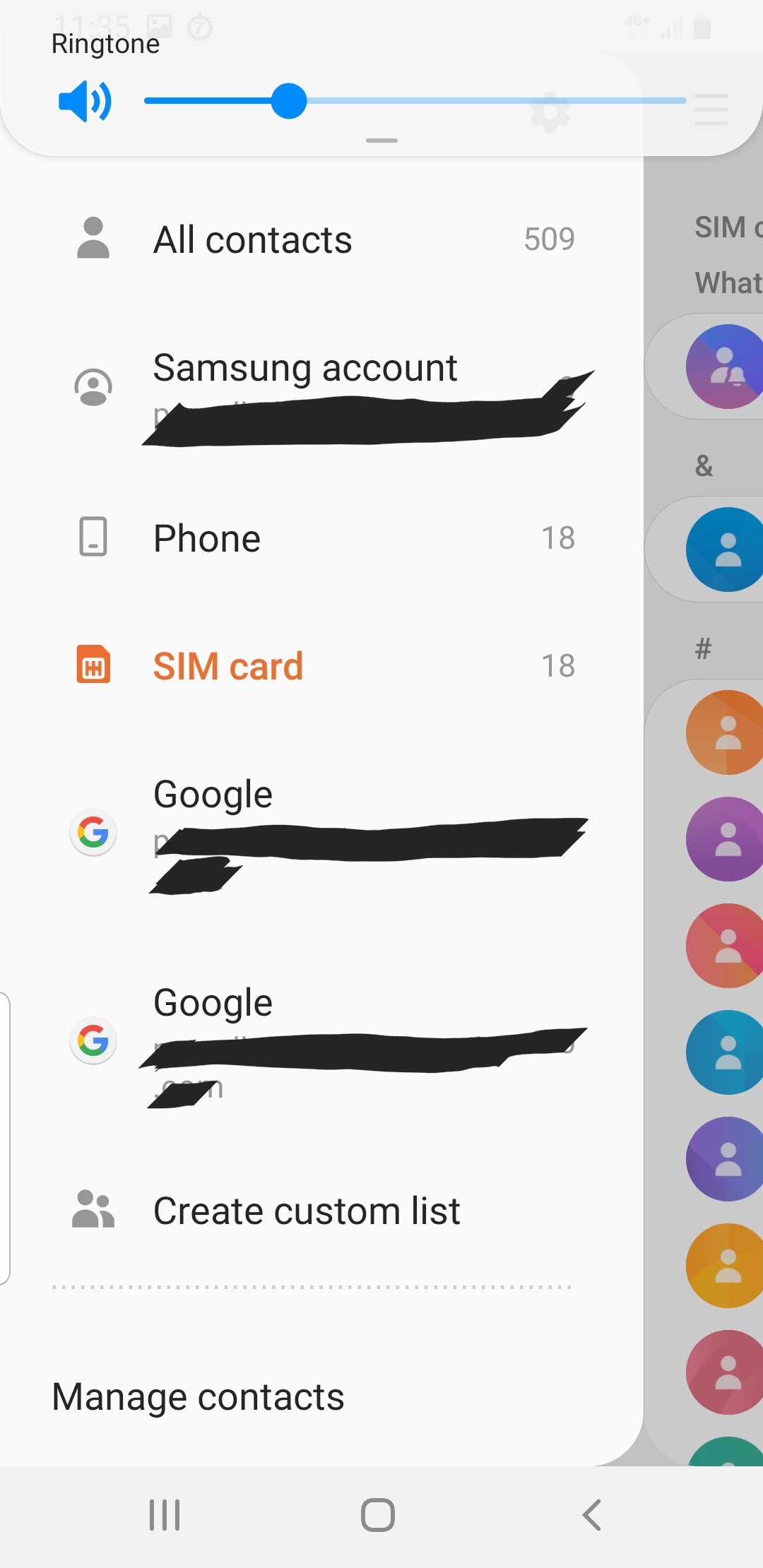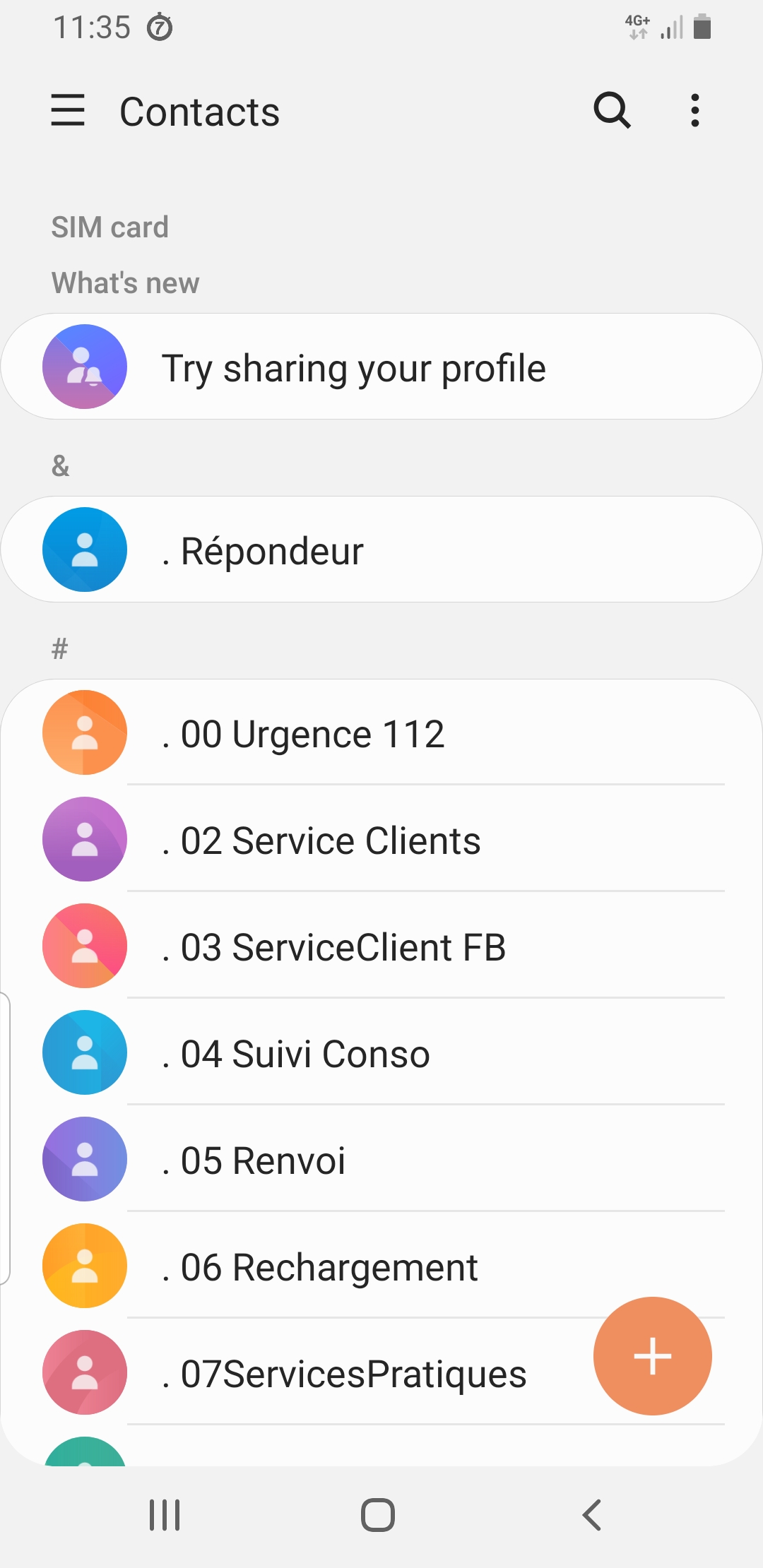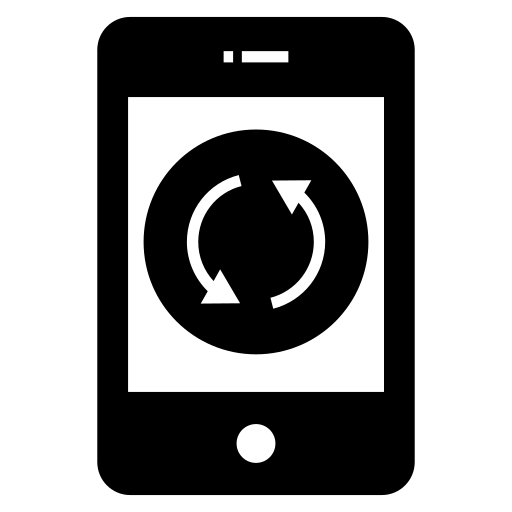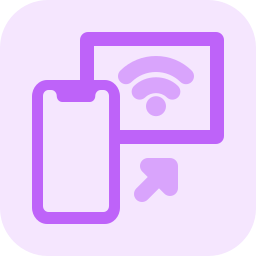Как просмотреть контакты сим-карты на Google Pixel 4 XL?
Сим-карта вашего Google Pixel 4 XL часто бывает старой и использовалась на нескольких мобильных устройствах. Как правило, на Android мы храним контакты на нашем мобильном телефоне, в облаке типа Gmail или на вашем бренде Google Pixel 4 XL. Несмотря ни на что, старые контакты смогут остаться в вашей SIM-карте. В этом уроке мы покажем вам, как узнать, какие контакты будут храниться на SIM-карте вашего Google Pixel 4 XL. Также узнайте, как переместить эти контакты или как их удалить.
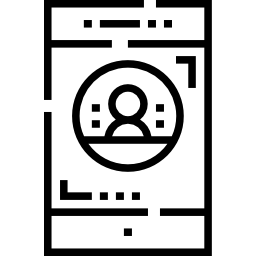
Где будут контакты в моем Google Pixel 4 XL?
В вашем Google Pixel 4 XL есть несколько мест, где вы можете хранить контакты:
- сим-карта
- на внутренней памяти вашего Google Pixel 4 XL
- в облаке бренда вашего Google Pixel 4 XL
- в Google
Чтобы понять, где будут находиться ваши контакты, нет ничего проще. Все, что вам нужно сделать, это перейти в приложение контактов и нажать на меню вверху справа или слева. Таким образом мы объясним вам, где будут находиться ваши контакты.
Программы для Windows, мобильные приложения, игры - ВСЁ БЕСПЛАТНО, в нашем закрытом телеграмм канале - Подписывайтесь:)
Как просмотреть контакты, сохраненные на SIM-карте вашего Google Pixel 4 XL?
На устройстве Android будет довольно легко найти контакты на SIM-карте. Иногда старые контакты сохраняются. Чтобы просмотреть эти контакты на SIM-карте, все, что вам нужно сделать, это следовать следующему руководству:
- Откройте приложение “Контакты” на своем Google Pixel 4 XL.
- Выберите меню, расположенное вверху справа или слева
- Затем нажмите на SIM-карту
- В настоящее время вы сможете найти только контакты, хранящиеся на SIM-карте вашего Google Pixel 4 XL.
Как переместить контакты с SIM-карты на ваш Google Pixel 4 XL?
На Android вы можете переносить контакты с SIM-карты на свой Google Pixel 4 XL. Мы объяснили этот подход в другой статье.
Как удалить контакты с SIM-карты вашего Google Pixel 4 XL?
Если вы правильно выполнили процедуру просмотра только контактов на вашей SIM-карте, вы можете принять решение об удалении контакта или всех контактов. Выберите меню в правом верхнем углу и нажмите «Удалить». Оттуда вы можете выбрать контакт по контакту или выбрать Удалить все. Затем вам нужно будет подтвердить, нажав удалить. С другой стороны, если вы хотите удалить все контакты на своем Google Pixel 4 XL, прочтите нашу статью. Если вы ищете другие решения для своего Google Pixel 4 XL, мы приглашаем вас ознакомиться с руководствами в категории: Google Pixel 4 XL.
Программы для Windows, мобильные приложения, игры - ВСЁ БЕСПЛАТНО, в нашем закрытом телеграмм канале - Подписывайтесь:)